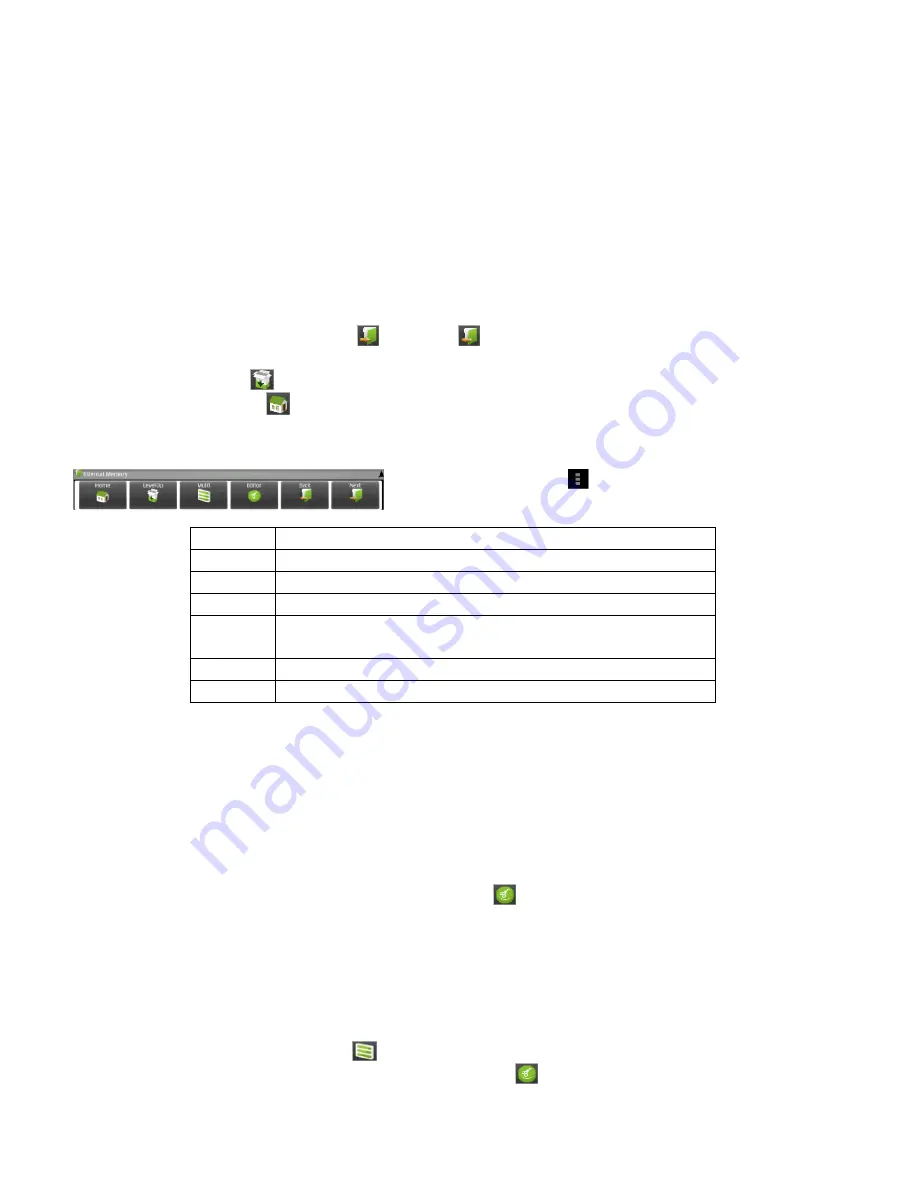
IT - 23
13.) File Explorer
Apra il
menù principale delle applicazioni
e tocchi infine brevemente l’
icona Explorer
per avviare il
File Explorer
.
Navigare attraverso files e cartelle
Può scegliere la
memoria interna
(internal memory), la
scheda di memoria
(SD Card) e l’
USB
.
Tocchi la
destinazione desiderata
per visualizzare i
files contenuti
come
lista
. Se
non
è stata
inserita una
scheda di memoria
o un
supporto di memoria
connesso
tramite il
collegamento
, Le
sarà comunicato che il dispositivo in questione
„… non è installato
“.
Con un
movimento di sfioramento in verticale
può far scorrere quindi i Suoi
files
e le Sue
cartelle
.
Può effettuare un
passo avanti
o
indietro
cliccando brevemente sulla rispettiva
icona
.
Per raggiungere all’interno della
struttura di una cartella
un
livello
superiore
, tocchi
brevemente
l’
icona
LevelUp
.
Con l’
icona
Home
può passare
direttamente
all’
indice principale
.
Utilizzare la barra degli strumenti
Toccare il
tasto
menu
e su di esso “Hide Toolbar“, per
visualizzare e nascondere la
barra degli strumenti
Copiare, spostare e rinominare files e cartelle
1.)
Navighi
fino a raggiungere il
file desiderato
nella
panoramica dei files
.
2.)
Tocchi e
mantenga
il dito
sul file
fino a quando compare un
campo informativo
.
3.)
Selezioni la
funzione
desiderata. Può scegliere tra
copiare
(copy),
eliminare
(delete),
spostare
(move),
incollare
(paste)
– per questo il files deve trovarsi copiato negli
appunti
- e
rinominare
(rinomina).
4.)
Per
copiare
o
spostare
,
tocchi brevemente l’
icona corrispondente
(copy / move) e
navighi
infine fino all’
indice
. Tocchi
infine
l’
icona Editor
e selzioni con un
breve
tocco „
Incolla
“, per
incollare un file
.
5.) Per
cancellare
un
file
, tocchi „
Elimina
“ e
confermi
ancora per
sicurezza
con „
Elimina
“.
Per
annullare
, tocchi
brevemente
„
Annulla
“.
6.) Per
rinominare
un
file
, tocchi „
Rinomina
“ e inserisca
infine
attraverso la
tastiera
virtuale
il
nuovo nome del file
.
Confermi
il Suo
inserimento
con „
OK
“ annulli il
processo
con
„
Annulla
“.
7.) Può
copiare
,
eliminare
o
spostare contemporaneamente
più files
e
cartelle
. Tocchi a
questo scopo l’
icona
Multi
e
infine
i files desiderati. I
files marcati
verranno quindi
visualizzati in un
altro colore
. Tocchi l’
icona
Editor
per eseguire l’
azione
desiderata.
Home
Passa direttamente all’indice principale.
LevelUp
Passa a un livello superiore.
Multi
Seleziona più files.
Editor
Copia, cancella, sposta, incolla o rinomina un file o una cartella.
New
Folder
Creare una nuova cartella.
Back
Un passo indietro.
Next
Un passo avanti.
















































